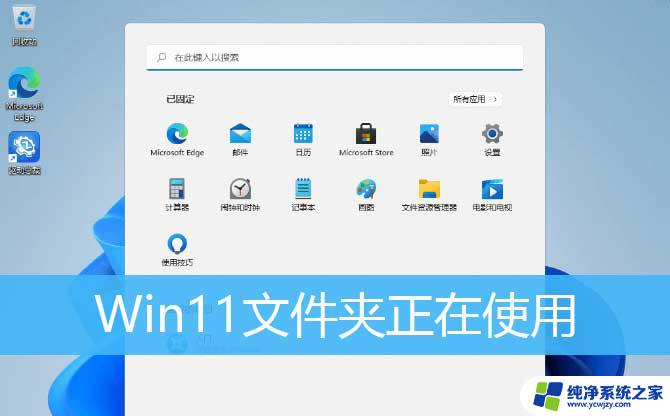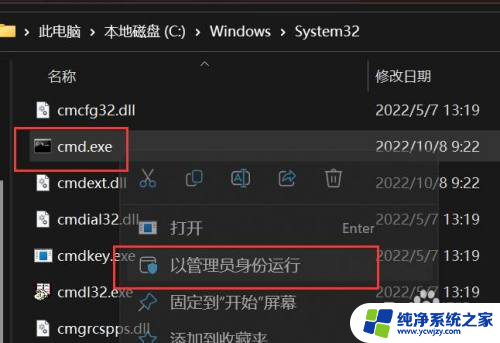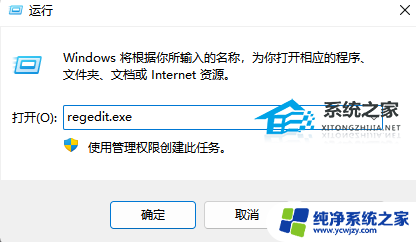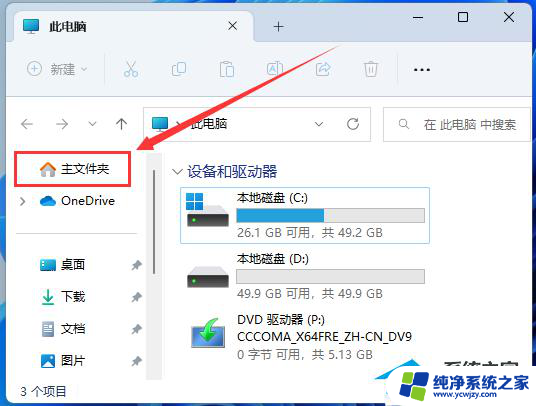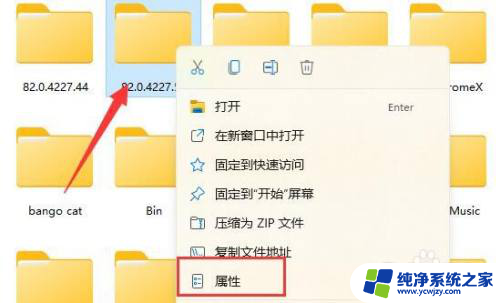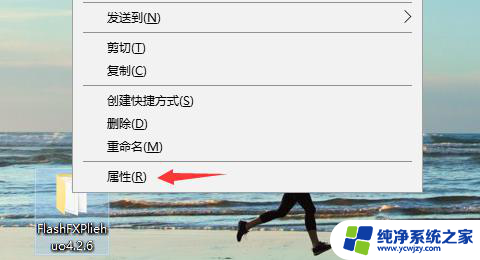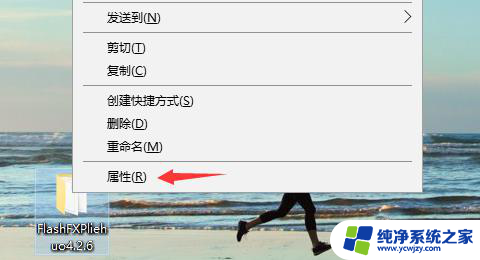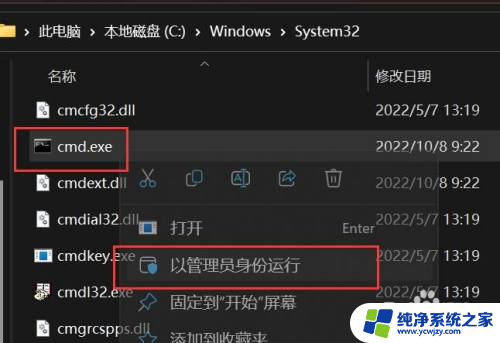win11一个文件夹中有可以删除的有无法删除的 win11文件夹删除操作无法完成怎么办
当我们在电脑上使用Windows 11操作系统时,有时候可能会遇到一个问题:在一个文件夹中,有一些文件可以被删除,而另一些却无法完成删除操作,这种情况下,我们该如何处理呢?毫无疑问这可能会给我们带来一些困扰和不便。幸运的是我们可以采取一些措施来解决这个问题,确保我们能够顺利地删除这些无法删除的文件夹。接下来我将为大家介绍一些应对这种情况的方法和步骤。
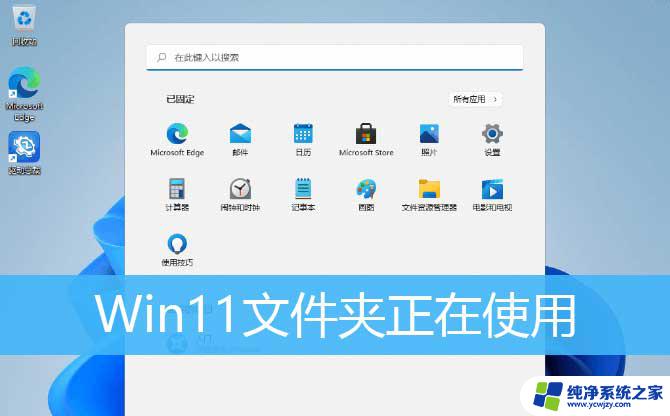
我们在对文件或文件夹进行删除、移动、重命名等操作时,系统可能提示操作无法完成。

1、按 Ctrl + Shift + Esc 组合键,可以快速打开任务管理器。或按 Win + X 组合键,在打开的开始菜单,隐藏菜单项中,点击任务管理器;
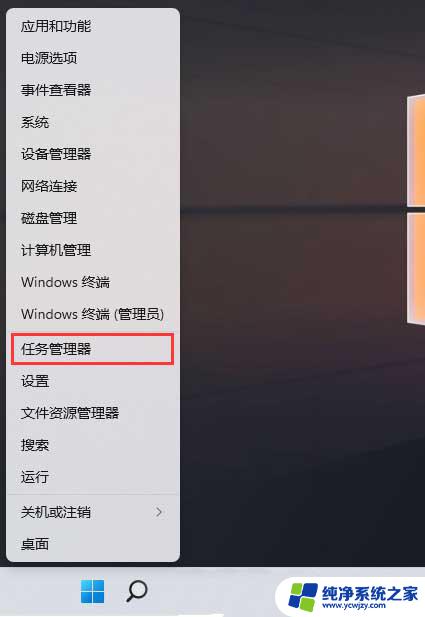
2、任务管理器窗口中,点击性能选项卡 - 打开资源监视器。资源监视器窗口中,点击CPU选项卡;
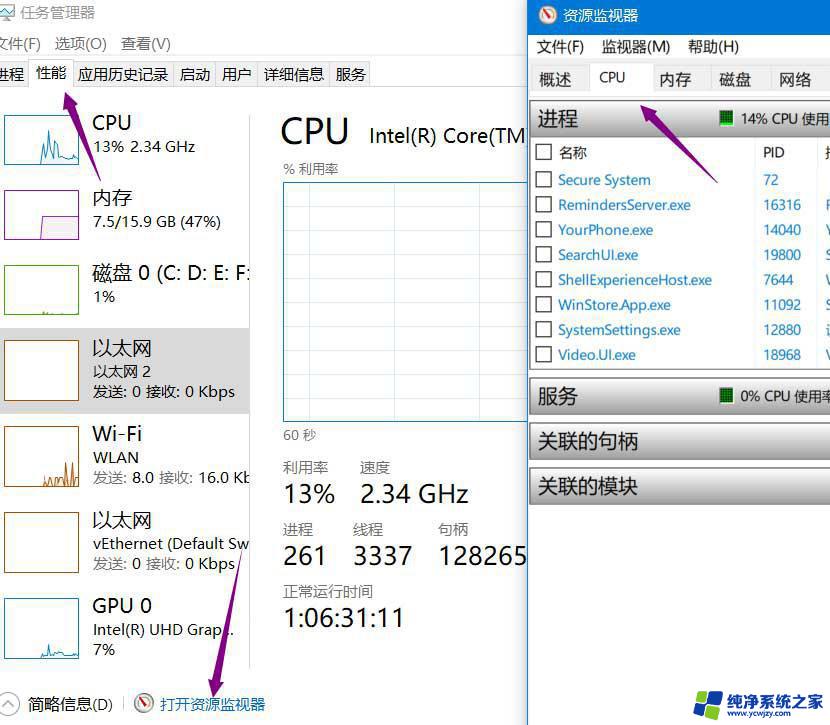
3、找到中间关联的句柄,输入要删除、移动、重命名等操作的文件夹。然后搜索,右键点击结束进程即可;
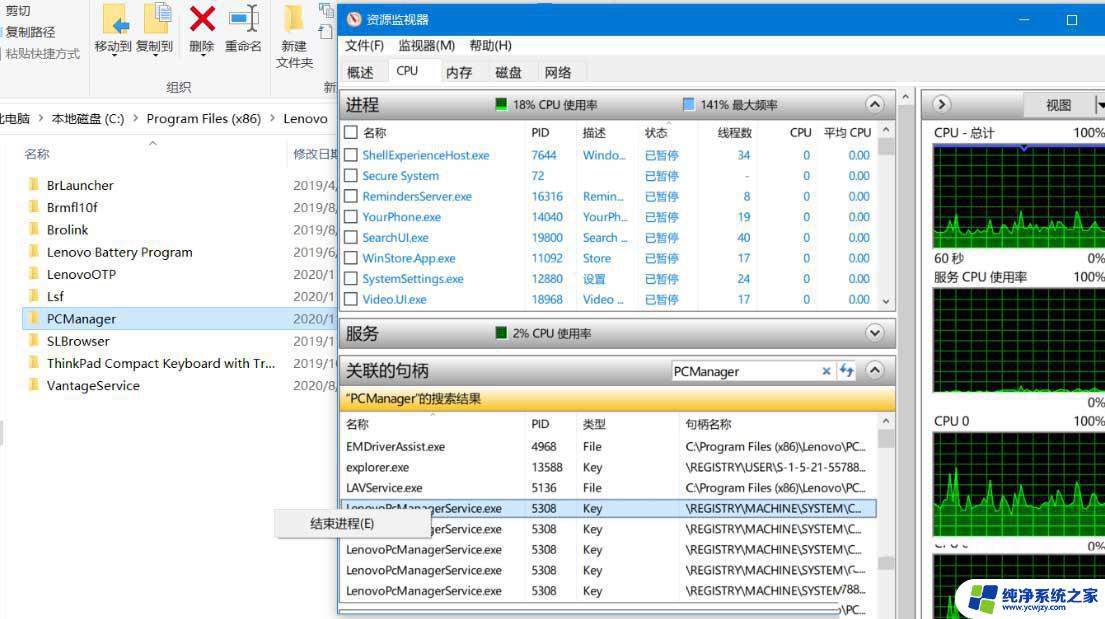
1、首先,找到那个访问被拒绝。无法删除的文件,点击右键,在打开的菜单项中,选择属性;
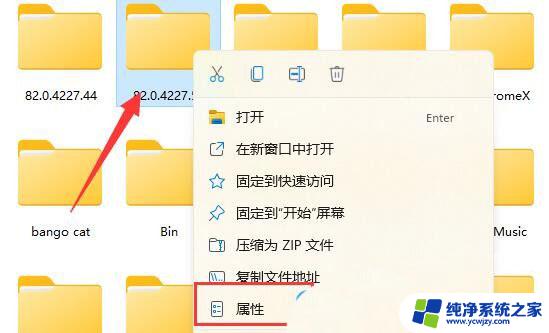
2、接着,切换到安全选项卡;
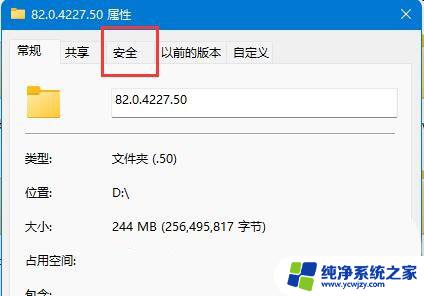
3、接着,选中当前使用的账户,再点击下方高级;
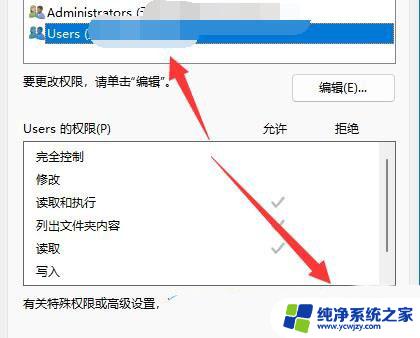
4、再双击打开当前正在使用的账户;
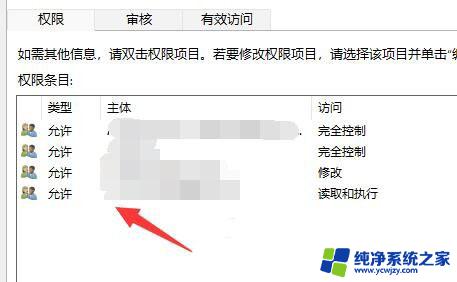
5、接着,将其中类型改为允许,并勾选下方权限;
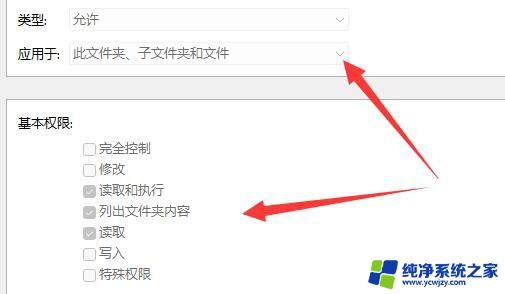
6、最后,点击确定保存,就可以了;
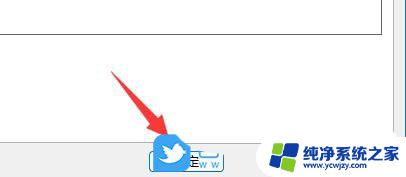
windows11开始菜单怎么添加图标或文件夹? 快捷方式创建方法
Win11文件夹怎么加密? Windows11文件夹添加密码的两种方法
win11怎么隐藏文件? windows11显示隐藏文件和文件夹的技巧
以上就是win11一个文件夹中有可以删除的有无法删除的的全部内容,还有不懂得用户就可以根据小编的方法来操作吧,希望能够帮助到大家。